Como Inicializar no Modo de Usuário Único no CentOS/RHEL 8
Modo de Usuário Único (às vezes conhecido como Modo de Manutenção) é um modo de sistemas operativos do tipo Unix tais como o Linux funcionar, onde um punhado de serviços são iniciados na inicialização do sistema para a funcionalidade básica para permitir que um único superusuário executar determinadas tarefas críticas.
no modo de usuário único, os serviços não vão começar, e nenhum dos usuários tem permissão para entrar, exceto o root. Além disso, o sistema não pediria o login, o que significa que você não precisa de uma senha para obter acesso root.
neste tutorial, vamos descrever como iniciar no modo de usuário único em CentOS 8 / RHEL 8. Note que praticamente isso vai ajudá-lo a entrar no modo de emergência e acessar um shell de emergência.
Como iniciar no Modo de Usuário Único
Reinicializar O CentOS 8 ou RHEL 8 Servidor e vá para o ecrã do carregador de arranque grub, interrompendo automática de arranque e escolha a primeira linha que inclui o kernel (No caso de você ter várias linhas kernel escolher uma apropriada que se adapte ao seu ambiente). Abaixo está o ecrã do Carregador de arranque CentOS 8,
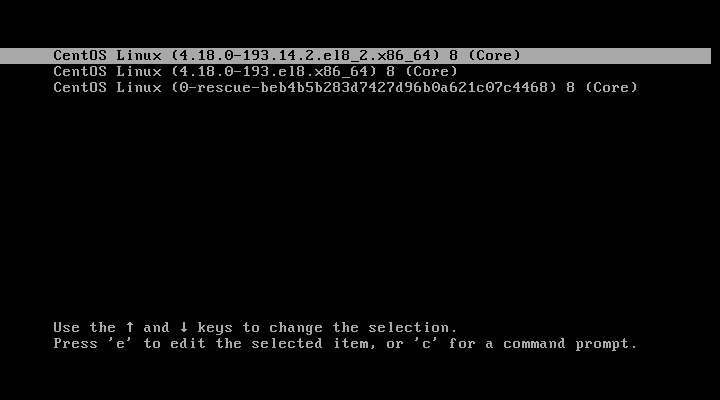
para entrar no modo de utilizador único, seleccione o kernel e carregue em e Edite os argumentos do kernel.
agora, você deve ver a informação sobre o sistema operacional selecionado, como disco rígido, partição de raiz, localização do kernel, kernel de colisão, e initrd (disco ram inicial).
Go to the line that starts with linux using up and down arrow then delete the ro argument.
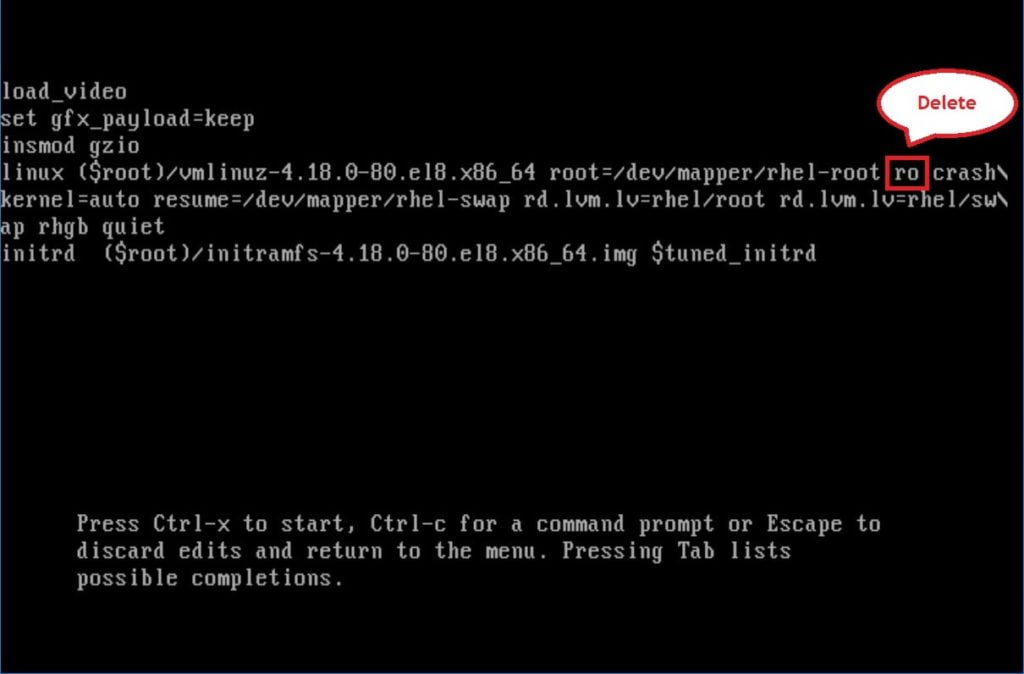
adicionar isto rw init=/sysroot/bin/sh na linha. Uma vez feito, pressione Ctrl+x.
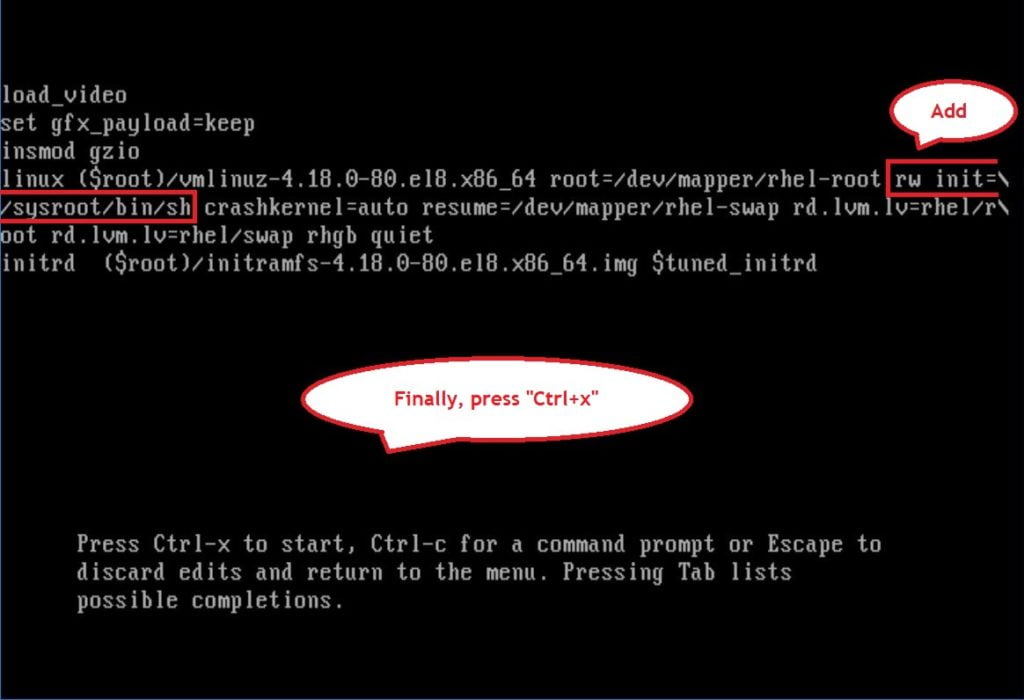
Agora, montar o sistema de arquivos raiz com o comando chroot.
chroot /sysroot
agora, o modo utilizador único está completamente pronto para utilização. Uma vez que você tenha corrigido o seu problema para sair do modo de usuário único, execute os seguintes passos.
CentOS / RHEL 7/8 usa o SELinux por padrão, então crie o seguinte arquivo escondido, que irá executar automaticamente um relabel de todos os arquivos no próximo boot.
# touch /.autorelabel
finalmente, execute o comando abaixo para reiniciar o sistema. Em alternativa, escreva o comando “exit” duas vezes para reiniciar o seu sistema.
# reboot -f